学习HtML之前我们先了解一下什么是前端?
1.前端的开发流程

2.B/S软件的结构
JavaEE项目
客户端:浏览器
服务端:WEB服务器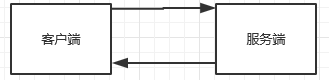
3.什么是W3C标准?
- 结构化标准 (XHTML、HTML)
- 表现标准 (CSS)
- 行为标准 (Dom、ECMAScript标准==> JavaScript)
注意:很多浏览器还停留在ES5规范上,但是开发人都使用的是ES6规范
1.什么是HTML(超文本标记语言)
html全称:Hyper Text Markup Language(超文本标记语言)
超级文本标记语言是标准通用标记语言(SGML)下的一个应用,也是一种规 范,一种标准,它通过标记符号来标记要显示的网页中的各个部分。
网页文件本身是一种文本文件,通过在文本文件中添加标记符。
可以告诉浏览器如何显示其中的内容(如:文字如何处理,画面如何安排,图片如何显示等)。
浏览器按顺序阅读网页文件,然后根据标记符解释和显示其标记的内容,对书写出错的标记将不指出其错误,且不停止其解释执行过程,编制者只能通过显示效果来分析出错原因和出错部位。但需要注意的是,对于不同的浏览器,对同一标记符可能会有不完全相同的解释,因而可能会有不同的显示效果。
2.HTML的结构分析
<!DOCTYPE html>
<html lang="en"><!--整个html的开始>
<!--头部-->
<head>
<meta charset="UTF-8"> <!--meta是元信息,charset表示的是当前的页面类型>
<!--网站关键字描述-->
<meta name="keywords" content="爱学习">
<!--网站的描述-->
<meta name="description" content="学Java">
<title>爱学习爱JAVA</title> <!--title标题的标记>
</head>
<!--主体 Ctrl+/ -->
<body>
<!--GUI-->
<h1>hello,world</h1>
<!--音频、视频、....新的标签:侧边栏、顶部导航栏!-->
</body>
</html>注意:Java文件是需要先编译,再由java虚拟机跑起来。但Html 文件它不需要编译,直接由浏览器进行解析执行。
3.HTML的基本标签
- 单标签:<标签名>封装的数据</标签名>
- 双标签:<标签名> …封装的数据…</标签名>
注意:双标签必须关闭。
(1)标题标签:
<!--标题标签 h1 + tab键 -->
<h1>一级标题</h1>
<h2>一级标题</h2>
<h3>一级标题</h3>
<h4>一级标题</h4>
<h5>一级标题</h5>
<h6>一级标题</h6>(2)段落标签
<p>爱学习,学习使你快乐</p>(3)换行标签
<br/>(4)水平线标签
<hr/>(5)字体样式标签
<strong>马云 (阿里巴巴集团创始人)</strong><!--粗体样式-->
<p>
<em>马云,男,汉族</em> <br> <!--斜体样式-->
<em>现担任日本软银董事</em> <br>
<em>1988年毕业于杭州师范学院外语系</em> <br>
<em>....</em> <br>
</p>(6)特殊符号标签
<!--空格 &-->
<p>爱学习 爱Java</p>
<!--大于小于号-->
>
<
<!--版权符号-->
© 版权所有:恒哥
<!--万能的公式 & ;-->
☎(7)图像标签
<!--
src: 资源图片 : 图片的路径
alt: 图片加载失败,表示图片的问题,也即图片描述
title: 鼠标放在图片上的悬浮提示
width: 宽
height:高
-->
<img src="../statics/images/tx.jpg" alt="头像图片" title="爱Java" width="1000" height="1000">注意:图片格式png 会有浏览器兼容问题,一般使用 .jpg .gif多一点。
4.超链接
跳转网站链接:表示从一个地方跳转到另外一个地方
<a href="https://www.baidu.com/" target="_self">百度</a>
href:要跳转地址
target: 目标打开的窗口,在自己这个当前页面打开,还是在新的页面打开
_self : 在自己的窗口打开
_blank: 在新窗口中打开图片类型超链接:
<a href="https://www.baidu.com/" target="_self">
<img src="../statics/images/bd.png">
</a>点击发送邮件链接:
<a href="mailto:24736743@qq.com">联系我们</a>锚链接用于页面间指定位置跳转 : 快速定位目录
(1)可以用于同一页面
锚点:标记跳转的位置
<!--标记A-->
<a name="markerA">A</a>跳转到锚点
<a href="#markerA">A</a> <br>(2)可以用于不同的页面
<a href="https://www.cnblogs.com/TankXiao/p/9154085.html#dutte">D</a>5.块元素、行内元素
块元素:无论内容多少,都是独占一行的 。
<!--块元素-->
<p>我是P标签</p>
<h1>我是H1标签</h1>行内元素:只根据内容的长度来扩展。
<!--行内元素-->
<a href="">我是a链接</a>
<strong>粗体</strong>
<em>斜体</em>6.列表
(1)无序列表
用于:导航,侧边栏新闻,在文章中,一般会使用它来排列。
<ul>
<li>语文</li>
<li>数学</li>
<li>英语</li>
<li>Java</li>
</ul>(2)有序列表
用于:问答试卷、测试题…卷子,或者需要排序的,微博热搜,榜单。
<ol>
<li>====</li>
<li>====</li>
<li>====</li>
<li>====</li>
</ol>(3)自定义列表
用于:网站的底部,用于标记项
<dl>
<dt>水果</dt>
<dd>苹果</dd>
<dd>香蕉</dd>
<dd>葡萄</dd>
</dl>7.表格
(1)普通表格
<!--表格标签table
border="1px" 边框属性
-->
<table border="1px">
<!--行和列-->
<!--第一行 tr,列 td-->
<tr>
<td>1-1</td>
<td>1-2</td>
<td>1-3</td>
</tr>
<tr>
<td>2-1</td>
<td>2-2</td>
<td>2-3</td>
</tr>
</table>(2)跨列表格
<table border="1px">
<tr>
<!--实现跨列colspan 对应的值:就是要跨几列-->
<td colspan="2">学生成绩</td>
</tr>
<tr>
<td>语文</td>
<td>100</td>
</tr>
<tr>
<td>数学</td>
<td>100</td>
</tr>
</table>(3)跨行表格
<table border="1px">
<tr>
<!--rowspan 所跨的行数-->
<td rowspan="2">张三</td>
<td>语文</td>
<td>100</td>
</tr>
<tr>
<td>数学</td>
<td>100</td>
</tr>
</table>8.音频和视频
(1)音频audio
<audio src="../statics/audio/ab410f7bbbb0955e7ae476ae89527a5d.m4a" autoplay controls>
</audio>(2)视频video
<video src="../statics/video/china.mp4" controls autoplay></video>src:视频的路径
controls: 提供播放按钮,进度条、下载按钮、全屏按钮、音量控制
autoplay: 自动播放
loop: 循环播放
9.表单
(1)表单结构:
action:提交的地址
method:提交的方式:
post:参数不可见、安全,大小没有限制 (表单提交常用方式post)
get:携带参数,参数可以在url中看到,不安全,大小有限
<form action="test.html" method="post">
表单的元素
</form>(2)表单元素
文本框
<p>
<!--文本框 type="text"
value :文本框默认的初始值
size: 文本框的长度
maxlength: 文本框的最大输入长度
-->
<input type="text" name="username" value="用户名" size="30" maxlength="20">
</p>密码框
<input type="password" name="pwd" size="20">
</p>单选按钮
value: 表单提交的值
name: 名字相同,则自动分组,必须要分组
checked: 默认选中
disabled: 禁用
<p>
<input type="radio" value="男" name="sex" checked>男
<input type="radio" value="女" name="sex" disabled>女
</p>注意事项:默认没有值,需要再input type=“radio” 后增加单选框的属性
多选按钮
<p>
<input type="checkbox" name="hobby" value="code">敲代码
<input type="checkbox" name="hobby" value="music" checked>听音乐
<input type="checkbox" name="hobby" value="girl" disabled>女孩
</p>注意事项:默认没有值,需要再input type=“checkbox” 后增加多选框的属性
下拉列表框 select-option
select
name: 组件名字 必填
size: 显示的数量,默认为1option: 选项
value 必填
option标签中间写下拉框的值
selected: 默认选中
<select name="科目">
<option value="1"></option>
<option value="2">数学</option>
<option value="3" selected>英语</option>
<option value="4">英语</option>
<option value="5">英语</option>
</select>按钮
<p>
<!--提交-->
<input type="submit" value="登录">
<!--重置--使用-->
<input type="reset" value="清空">
<!--普通按钮:一般后来我们会和javascript结合使用,点击按钮xxx-->
<input type="button" value="点我">
<!--图片按钮
type="image"
-->
<input type="image" src="../statics/images/bd.png">
</p>文本域
<textarea name="textarea" cols="10" rows="10">
</textarea>文件域
<form action="test.html" method="get" enctype="multipart/form-data">
<input type="file" name="video">
</form>邮箱验证
邮箱:<input type="email" name="email">网址验证
url:<input type="url" name="url">滑块(可调节)默认0到100
<input type="range" name="range" min="0" max="1000" step="2">数字
数字:<input type="number" min="0" max="100" step="10">搜索框(带关闭按钮)
<input type="search" name="search">(3)表单的应用
隐藏域
<input type="hidden" name="count" value="10">只读和禁用
<input type="text" name="username" readonly>
<input type="password" name="pwd" disabled>标注
<p>
<!--通过 for="name" 来链接到 表单中的指定ID -->
<label for="name">用户名: </label>
<input type="text" name="username" id="name">
</p>内联框架
<iframe name="mainFrame"></iframe>
<a href="https://www.baidu.com/" target="mainFrame">点击显示</a>初级表单验证
默认提示
<!--placeholder="必须是url格式" 默认提示,告诉用户应该这么做-->
用户名:
<input type="url" name="username" placeholder="必须是url格式">必填
<!--required必须要填写这个字段-->
密码: <input type="password" name="pwd" required>正则表达式
手机号码: <input type="password" name="tel" required pattern="^1[358]\d{9}">10.网页结构规范
- 页面的头部
- 页面的主体
- 页面的尾部
<!DOCTYPE html>
<html lang="en">
<head>
<meta charset="UTF-8">
<title>Title</title>
</head>
<body>
<!--这些标签都是一些行业规范-->
<header>
我是头部
</header>
<nav>导航栏</nav>
<aside>侧边栏</aside>
<article>文章主题</article>
<section> 独立区域 </section>
<footer>
我是尾部
</footer>
</body>
</html>来源:CSDN
作者:贫僧洗发爱飘柔
链接:https://blog.csdn.net/qq_45637894/article/details/103595684